از طریق منوی جستجو مطلب مورد نظر خود در وبلاگ را به سرعت پیدا کنید
روش تنظیم سرور VPS: یک راهنمای کامل برای سال 1404
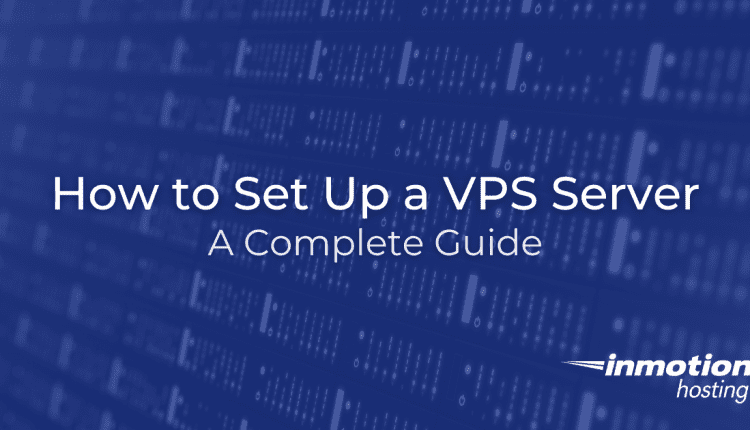
سرفصلهای مطلب
انتقال از میزبانی مشترک به یک سرور خصوصی مجازی (VPS) عملکرد بهبود یافته ، امنیت پیشرفته و کنترل بیشتر بر محیط وب سایت شما را فراهم می کند. در حالی که تنظیم یک VPS به دانش فنی بیشتری نسبت به میزبانی مشترک نیاز دارد ، این راهنمای جامع شما را در کل می گیرد process، از انتخاب ارائه دهنده میزبان و سیستم عامل تا بهینه سازی عملکرد.
هنگامی که وب سایت شما از برنامه میزبانی مشترک پیشی گرفت ، وقت آن است که به میزبانی VPS (سرور خصوصی مجازی) بروید. به این ترتیب ، سایت شما به روزرسانی های خودکار ، امنیت پیشرفته و سریعتر دریافت می کند page بار بار
در واقع ، سرورهای VPS هستند به سرعت در محبوبیت رشد می کندبشر اما تنظیم VPS (سرور خصوصی مجازی) ، حداقل برای کسی که یک تکنیک نیست ، کار ساده ای نیست. شما باید سیستم عامل را نصب کنید ، وب سایت را ایمن کنید و نرم افزاری را که زمانی برای شما اداره می شد پیکربندی کنید.
اما نگران نباشید – شما می توانید VP های خود را به خوبی با راهنمایی مناسب اجرا کنید.
در این راهنما ، ما به شما نشان می دهیم که چگونه سرور VPS خود را از همان ابتدا تنظیم کنید.
آنچه شما قبل از تنظیم سرور VPS خود نیاز دارید
قبل از نصب یک سرور خصوصی مجازی (VPS) ، در اینجا برخی از پیش نیازهای مهم برای تحقق قبل از تسهیل یک تنظیم صاف و ایمن وجود دارد:
ارائه دهنده میزبانی VPS را انتخاب کنید
بسیاری از ارائه دهندگان میزبان مناسب در آنجا وجود دارند. ما توصیه می کنیم یکی را انتخاب کنید که ارزش پولی را که سرمایه گذاری می کنید داشته باشید. برخی از ارائه دهندگان مشهور عبارتند از:
- دیجیتال
- میزبان Inmotion
- جنجال
- خدمات وب آمازون (AWS)
- با صدای بلند
یک سیستم عامل را انتخاب کنید
با اکثر ارائه دهندگان VPS ، شما در بین توزیع های مختلف لینوکس مانند اوبونتو ، دبیان یا آلمالینوکس انتخابی دارید. شما باید تصمیم بگیرید روی آشنایی شما با توزیع لینوکس و نرم افزار وب که قصد استفاده از آن را دارید.
توزیع لینوکس به دلیل ثبات ، امنیت و انعطاف پذیری آنها شناخته شده است. هر توزیع نقاط قوت خود را دارد:
- اوبونتو: این کاربر پسند ، اغلب به روز شده و به طور گسترده پشتیبانی می شود.
- دبیان: یک انتخاب عالی در صورتی که قابلیت اطمینان را در مورد به روزرسانی های برش در اولویت قرار دهید.
- Almalinux (یا Rocky Linux به عنوان جایگزینی): به دلیل پشتیبانی طولانی مدت و سازگاری با CPANEL ، برای محیط های سازمانی ترجیح داده می شود.
اعتبارنامه و اطلاعات دسترسی
اطمینان حاصل کنید که قبل از شروع این اطلاعات را دارید:
- اعتبارنامه ورود به سیستم VPS: آدرس IP ، نام کاربری و رمز عبور یا کلید SSH که توسط ارائه دهنده میزبان شما ارائه شده است.
- ورود به سیستم ثبت نام دامنه: اگر در حال راه اندازی یک وب سایت هستید ، برای تنظیم نام دامنه خود باید وارد ارائه دهنده نام دامنه خود شوید DNS تنظیمات
- اعتبارنامه دیتابیس: اگر از پایگاه داده ای مانند MySQL یا PostgreSQL استفاده می کنید ، باید دسترسی مدیر را داشته باشید.
- ریشه یا sudo دسترسی: برای نصب و پیکربندی نرم افزار روی VPS شما ، شما باید امتیازات مدیر را داشته باشید.
نیازهای منابع خود را تعیین کنید
بفهمید که CPU ، RAM ، ذخیره سازی و پهنای باند مورد نیاز شما چقدر است. به عنوان مثال ، اگر میزبان یک وب سایت ، برنامه های کاربردی یا پردازش پایگاه داده هستید ، اطمینان حاصل کنید که VP های شما می توانند نیازهای ترافیک و پردازش را برطرف کنند.
دریافت یک مشتری SSH (برای لینوکس VPS)
اگر از VPS مبتنی بر لینوکس استفاده می کنید ، برای اتصال از راه دور به یک مشتری SSH نیاز دارید. برخی از مشتری های مشترک SSH عبارتند از:
- WINDOWS: Putty ، Opensh (همراه با نسخه های جدیدتر از ویندوز)
- MACOS/LINUX: ترمینال (شامل SSH)
برای اولین بار به VPS خود دسترسی پیدا کنید
آیا اعتبارنامه هایی را که در پیش نیازها ذکر کردیم جمع کرده اید؟ اکنون وقت آن است که از راه دور به VP های خود دسترسی پیدا کنید. این کار به طور معمول با استفاده از پوسته ایمن (SSH) برای سرورهای مبتنی بر لینوکس انجام می شود.
در زیر مراحل اتصال به VPS برای اولین بار آورده شده است.
مرحله 1: از طریق SSH (برای کاربران VPS مبتنی بر لینوکس) وصل کنید)
- مشتری SSH خود را باز کنید (به عنوان مثال ، ترمینال یا بتونه).
- دستور زیر را وارد کنید (your_ip را با آدرس IP VPS خود جایگزین کنید):
ssh root@your_ip
- در صورت درخواست ، بله را تایپ کنید تا اتصال را بپذیرید.
- وارد کردن root رمز عبور هنگام درخواست
- پس از ورود به سیستم ، باید ببینید command-line رابط VPS شما.
مرحله 2: رمزعبور پیش فرض را تغییر دهید
توصیه می شود بلافاصله پس از ورود به سیستم ، رمز عبور پیش فرض را تغییر دهید. در لینوکس خود terminal، نوع “passwd “ و دنبال کنید onدستورالعمل های صفحه نمایش برای تنظیم یک رمز عبور جدید و قوی.
مرحله 3: بسته های سیستم را به روز کنید
به روز نگه داشتن سیستم خود تضمین می کند که آخرین تکه های امنیتی و پیشرفت نرم افزار را دارید.
- برای لینوکس VPS (دبیان/اوبونتو): دستور زیر را اجرا کنید:
apt update && apt upgrade -y
- برای لینوکس VPS (Almalinux/RHEL): دستور زیر را وارد کنید:
yum update -y
اگر تازه وارد میزبانی VPS هستید ، میزبانی رسانگار باعث تنظیمات می شود process آسان برنامه های VPS ما با دستورالعمل های دقیق اتصال و پشتیبانی متخصص برای کمک به شما در شروع کار بدون هیچ مشکلی ارائه می شود!
مراحل اول ضروری برای پیکربندی VPS
پس از استقرار VPS ، وقت آن است که آن را پیکربندی کنید. در اینجا اولین مراحل اساسی برای دنبال کردن در صورت استفاده از لینوکس وجود دارد:
1. یک کاربر جدید ایجاد کنید و مجوز اعطا کنید
به طور پیش فرض ، موارد VPS اغلب با یک root کاربر پس از root دسترسی نامحدود به سیستم می دهد ، استفاده از آن به طور مستقیم می تواند خطرناک باشد.
در عوض ، یک کاربر جدید با امتیازات محدود ایجاد کنید. در اینجا چگونه:
- در SSH Client ، این دستورات را وارد کنید:
adduser newuserusermod -aG sudo newuser
- کاربر جدید را با نام کاربری مورد نظر خود جایگزین کنید.
2. احراز هویت کلید SSH را تنظیم کنید
احراز هویت کلید SSH از ورود به سیستم مبتنی بر رمز عبور ایمن تر است ، زیرا از کلیدهای رمزنگاری برای تأیید هویت شما استفاده می کند. برای تنظیم این روی VPS مبتنی بر لینوکس ، دستورات زیر را اجرا کنید:
ssh-keygen -t rsa -b 4096(یک جفت کلید SSH ایجاد کنید روی دستگاه محلی شما)ssh-copy-id newuser@your-server-ip(کلید عمومی را در سرور کپی کنید)
sudo nano /etc/ssh/sshd_config(پرونده پیکربندی را باز می کند)- در ویرایشگر متن NANO ، خط را برای “PasswordAuthentication” پیدا کنید و آن را به “نه” تغییر دهید:
رمز عبور - برای ذخیره پرونده در نانو:
- برای نوشتن تغییرات ، ctrl+o را فشار دهید
- برای تأیید Enter را فشار دهید
- برای خروج از ویرایشگر Ctrl+X را فشار دهید
- سرویس SSH را مجدداً راه اندازی کنید:
sudo systemctl restart ssh
توجه: اطمینان حاصل کنید که قبل از راه اندازی مجدد پرونده را ذخیره کرده اید.
3. فایروال را پیکربندی کنید
فایروال به محدود کردن دسترسی غیرمجاز به سرور شما کمک می کند. پیکربندی بستگی دارد روی توزیع لینوکس شما:
برای اوبونتو/دبیان (UFW):
- sudo نصب ufw -y
- sudo UFW اجازه می دهد Opensh
- sudo UFW اجازه می دهد 80/TCP
- sudo UFW اجازه می دهد 443/TCP
- sudo UFW را فعال کنید
برای Almalinux/Rhel (Firewalld):
- sudo yum نصب فایروالد -y
- sudo SystemCtl شروع به فایروالد
- sudo SystemCtl فایروالد را فعال کنید
- sudo فایروال-CMD-Permanent-add-service = SSH
- sudo فایروال-CMD-Permanent-add-service = http
- sudo فایروال-CMD-Permanent-add-service = https
- sudo فایروال-CMD-بارگیری
4. راه اندازی Fail2ban
FAIL2BAN با مسدود کردن خرابی های مکرر ورود به سیستم ، از جلوگیری از حملات بی رحمانه کمک می کند. برای پیاده سازی ، حرفاین دستورات را ندیده:
sudo apt install fail2ban -y(برای نصب Fail2ban روی دبیان/اوبونتوsudo yum install fail2ban -y(برای نصب Fail2ban روی Almalinux/Rhel)sudo systemctl enable fail2ban(سرویس FAIL2BAN را فعال می کند)sudo systemctl start fail2ban(سرویس FAIL2BAN را شروع کنید)sudo nano /etc/fail2ban/jail.local(پیکربندی قوانین FAIL2BAN)
برای کمک به شما ، در اینجا تنظیمات مثال برای FAIL2BAN وجود دارد:
(SSHD)
فعال = درست است
maxretry = 5
FindTime = 600
Bantime = 3600
sudo systemctl restart fail2ban(صرفه جویی و راه اندازی مجدد FAIL2BAN)
5. به روزرسانی های امنیتی خودکار را پیکربندی کنید
به روزرسانی سیستم شما برای امنیت بسیار مهم است. به روزرسانی های خودکار را فعال کنید:
برای سیستم های Debian/Ubuntu:
sudo apt install unattended-upgrades -ysudo dpkg-reconfigure unattended-upgrades
برای سیستم های Almalinux/RHEL:
sudo yum install dnf-automatic -ysudo systemctl enable dnf-automatic.timersudo systemctl start dnf-automatic.timer
نصب محیط سرور وب خود
تنظیم یک محیط سرور وب روی یک سرور خصوصی مجازی (VPS) برای میزبانی وب سایت ها و برنامه ها ضروری است. در process برای VP های مبتنی بر لینوکس به شرح زیر است:
- یک سرور وب مانند Apache یا Nginx را انتخاب کنید.
- در SSL ، دستورات زیر را برای نصب و فعال کردن سرور وب اجرا کنید (ما دستورات مثال را برای سرورهای Apache ذکر کردیم):
sudo apt install apache2 -y(برای اوبونتو/دبیان)sudo yum install httpd -y(برای آلمالینوکس)sudo systemctl start apache2 && sudo systemctl enable apache2(برای اوبونتو/دبیان)sudo systemctl start httpd && sudo systemctl enable httpd(برای آلمالینوکس)
- اگر میزبان یک سایت پویا هستید ، PHP و یک پایگاه داده مانند MySQL یا MariaDB را با دنبال کردن دستورات (اختیاری) نصب کنید:
sudo apt install php php-mysql mariadb-server -y(برای اوبونتو/دبیان)sudo yum install php php-mysql mariadb-server -y(برای آلمالینوکس)sudo systemctl start mariadb && sudo systemctl enable mariadbsudo mysql_secure_installation
- تنظیمات فایروال را تنظیم کنید: با اجرای این دستورات ، ترافیک وب را مجاز کنید:
sudo ufw allow 'Apache Full'(برای آپاچی)sudo ufw allow 'Nginx Full'(برای nginx)
- برای تأیید ، مرورگر وب خود را باز کرده و آدرس IP VPS خود را وارد کنید (به عنوان مثال ، http: // server-ip). شما باید پیش فرض Apache یا Nginx Welcome را ببینید pageبشر
اتصال دامنه خود به VPS

برای اطمینان از اینکه وب سایت شما در سراسر جهان در دسترس است ، اتصال یک دامنه به VPS شما ضروری است. برای این کار ، این مراحل را در نظر بگیرید:
- با استفاده از SSH یا داشبورد ارائه دهنده میزبان خود به VP خود وارد شوید.
- فرمان را اجرا کنید “
ip a“یا رابط ارائه دهنده خود را بررسی کنید تا آدرس IP عمومی سرور خود را پیدا کنید. - وارد صفحه کنترل ثبت دامنه خود شوید (به عنوان مثال ، Namecheap ، GoDaddy یا CloudFlare).
- بخش مدیریت DNS را پیدا کنید.
- سوابق زیر را اضافه یا اصلاح کنید:
- یک رکورد: دامنه خود را (به عنوان مثال ، مثال. com) به آدرس IP VPS خود نشان می دهد.
- ضبط CNAME (اختیاری): هدایت www.example.com به مثال. com.
- تغییرات DNS ممکن است چند دقیقه تا 48 ساعت طول بکشد تا در سراسر جهان پخش شود. برای تأیید فعال بودن سوابق جدید می توانید از ابزارهایی مانند dnschecker.org استفاده کنید.
مهاجرت از میزبانی مشترک به VPS شما
مهاجرت از میزبانی مشترک به VPS یک قدم بزرگ است. برای جلوگیری از از بین رفتن داده و خرابی ، این لیست چک مهاجرت را دنبال کنید:
1 از داده های وب سایت خود نسخه پشتیبان تهیه کنید
قبل از ایجاد هرگونه تغییر ، کامل ایجاد کنید backup از پرونده های وب سایت ، بانکهای اطلاعاتی و تنظیمات خود. بیشتر ارائه دهندگان میزبان ارائه می دهند backup ابزارهای موجود در صفحه کنترل ، اما می توانید از روشهای دستی مانند:
- کربن backup: یک وب سایت کامل ایجاد کنید backup از cpanel
- بارگیری FTP/SFTP: به صورت دستی تمام پرونده ها را با استفاده از یک مشتری FTP مانند FileZilla بارگیری کنید.
- مجموعه پایگاه داده export: از دستورات phpmyadmin یا mysql استفاده کنید export پایگاه داده شما
- شخص ثالث backup خدمات: استفاده از ابر را در نظر بگیرید backup راه حل برای امنیت اضافه شده.
این نسخه های پشتیبان را به طور ایمن ذخیره کنید روی دستگاه محلی یا ذخیره سازی ابر قبل از ادامه کار.
2. پرونده ها را به VPS خود منتقل کنید
هنگامی که شما backupپرونده های وب سایت خود را به VPS منتقل کنید. می توانید از چندین روش استفاده کنید:
- SCP یا RSYNC: برای انتقال سریعتر و ایمن تر پرونده از طریق SSH.
- FTP/SFTP: فایلها را با استفاده از مشتری FTP مانند FileZilla یا Cyberduck بارگذاری کنید.
- ابزارهای مهاجرت کنترل پنل: برخی از ارائه دهندگان VPS ابزارهای مهاجرت خودکار را برای ساده سازی ارائه می دهند processبشر
اطمینان حاصل کنید که تمام پرونده ها ، از جمله تصاویر ، اسکریپت ها و پرونده های پیکربندی ، به درستی در فهرست های مربوطه کپی شده اند روی VPS شما
3. واردات پایگاه داده ها
با انتقال پرونده ها ، اکنون باید پایگاه داده خود را بازیابی کنید:
- از طریق phpmyadmin: اگر VPS شما دارای phpmyadmin است ، از آن استفاده کنید import ویژگی برای بارگذاری پایگاه داده خود.
- با استفاده از خط فرمان MySQL: از طریق SSH به VPS خود دسترسی پیدا کنید و دستور زیر را اجرا کنید:
mysql -u your_username -p your_database_name < backup.sql
پس از وارد کردن ، پرونده های پیکربندی وب سایت خود را به روز کنید (به عنوان مثال ، wp-config.php برای پرونده های وردپرس یا .env برای لاراول) با اعتبار پایگاه داده جدید.
4. مهاجرت را تأیید کنید
قبل از به روزرسانی تنظیمات DNS ، تأیید کنید که وب سایت شما کاملاً کاربردی است روی VPS:
- مجوزهای پرونده را بررسی کنید: از مالکیت و مجوزهای مناسب برای جلوگیری از خطا اطمینان حاصل کنید.
- اتصال پایگاه داده را آزمایش کنید: تأیید کنید که وب سایت شما می تواند به پایگاه داده جدید متصل شود.
- پیش نمایش با استفاده از پرونده میزبان: پرونده میزبان محلی خود را برای آزمایش سایت بدون تغییر DNS اصلاح کنید.
- نظارت بر خطاها: ورود به سیستم برای تشخیص هرگونه مشکل و رفع پیوندهای شکسته یا پرونده های گمشده.
میزبانی چندین وب سایت روی VPS شما
میزبانی چندین وب سایت روی VPS شما؟ در آن سناریو ، می توانید منابع را به طور کارآمد اختصاص داده و از طریق انزوا مناسب امنیت را تضمین کنید. در زیر ملاحظات کلیدی برای مدیریت چندین سایت به طور مؤثر آورده شده است:
1. تخصیص منابع برای هر وب سایت
منابع VPS خود را ، مانند پردازنده ، رم ، ذخیره سازی و پهنای باند ، به طور کارآمد در وب سایت ها توزیع کنید. این اطمینان حاصل می کند که هر سایت بدون تأثیرگذاری بر دیگران ، یکنواخت اجرا می شود.
- استفاده از منابع را محدود کنید: ابزارهایی مانند CGROUP (گروه های کنترل) در سیستم عامل Linux یا CloudLinux می توانند CPU و RAM را در هر وب سایت محدود کنند تا از ایجاد منابع استفاده کنند.
- عملکرد پایگاه داده را بهینه کنید: اگر چندین وب سایت متکی باشند روی پایگاه داده ها ، از پایگاه داده ها یا جداول جداگانه استفاده کرده و نمایش داده ها را برای جلوگیری از اضافه بار بهینه کنید.
- از یک پروکسی معکوس استفاده کنید: یک پروکسی معکوس ، مانند NGINX ، می تواند ترافیک را به طور کارآمد و محتوای حافظه پنهان توزیع کند تا بار سرور را کاهش دهد.
- نظارت بر استفاده از: ابزارهای مانیتورینگ مانند NetData ، Prometheus یا New Relic را برای ردیابی عملکرد سرور و ایجاد تنظیمات لازم نصب کنید.
2. جداسازی وب سایت برای امنیت
جداسازی وب سایت ها از گسترش آسیب پذیری های امنیتی در سایت ها جلوگیری می کند. اقدامات کلیدی عبارتند از:
- حساب های کاربری جداگانه: برای محدود کردن حقوق دسترسی ، کاربران مختلف سیستم را برای هر وب سایت اختصاص دهید.
- کروت یا ظروف: برای نگه داشتن وب سایت ها در محیط های جدا شده از محیط های Chroot یا ابزارهای کانتینر سبک مانند Docker استفاده کنید.
- کنترل های فایروال و دسترسی: برای محدود کردن دسترسی به خدمات حساس ، iptables ، UFW یا گروه های امنیتی را پیکربندی کنید.
- رمزگذاری SSL/TLS: برای ایمن سازی اتصالات برای هر وب سایت به صورت جداگانه ، از Let We We We We An Cerrypt یا SSL دیگر استفاده کنید.
- فایروال برنامه وب (WAF): برای فیلتر کردن ترافیک مخرب و جلوگیری از حملات ، یک WAF مانند Modsecurance را مستقر کنید.
تضمین VP های خود در برابر تهدیدهای مشترک
هنگام راه اندازی VPS ، امنیت باید اولویت اصلی باشد. این اقدامات امنیتی را برای محافظت از سرور خود در برابر تهدیدهای سایبری ، دسترسی غیرمجاز و عفونت های بدافزار دنبال کنید:
- نرم افزار ضد ویروس و ضد بدافزار: ابزارهایی مانند Clamav ، Maldet (Linux Malware Detect) یا Rkhunter را برای اسکن و از بین بردن عفونت های بدافزار نصب کنید. این ابزارها می توانند اسکریپت های مخرب ، پشتی و ریشه را تشخیص دهند.
- نظارت بر یکپارچگی: ابزارهایی مانند Tripwire یا Aside سیستم فایل شما را رصد می کنند و در صورت بروز تغییرات غیرمجاز یا نقض امنیتی احتمالی ، به شما هشدار می دهند.
- حفاظت از DDOS: حملات Denial-of Service (DDOS) توزیع شده می تواند سرور شما را با ترافیک بیش از حد تحت الشعاع قرار دهد. استفاده از خدماتی مانند CloudFlare ، ارائه دهندگان VPS محافظت شده با DDOS یا ابزاری مانند iptables می تواند به کاهش این حملات کمک کند.
بهینه سازی VPS برای حداکثر عملکرد
می خواهید زمان پاسخ سریع ، استفاده از منابع کارآمد و یک تجربه کاربر یکپارچه؟ اگر چنین است ، سه استراتژی اصلی را برای به حداکثر رساندن عملکرد VPS خود در نظر بگیرید:
1. CDN را تنظیم کنید
یک شبکه تحویل محتوا (CDN) محتوای استاتیک وب سایت شما مانند تصاویر ، CSS و پرونده های JavaScript را در چندین سرورهای مختلف در سراسر جهان توزیع می کند. این امر با ارائه محتوا از سرور نزدیک به کاربر ، تأخیر را کاهش می دهد ، در نتیجه بهبود می یابد page زمان بار و کاهش کرنش روی VPS شما ارائه دهندگان محبوب CDN شامل CloudFlare ، Amazon Cloudfront و سریع است.
2. منابع سرور را بهینه کنید
تخصیص منابع کارآمد برای حفظ عملکرد VPS بسیار مهم است. برای شناسایی تنگناها و بهینه سازی فرآیندها ، به طور مرتب از CPU ، RAM و دیسک استفاده کنید. بهترین روشهای زیر را در نظر بگیرید:
- برای بهره وری بهتر از یک سرور وب سبک مانند nginx یا litespeed به جای آپاچی استفاده کنید.
- فشرده سازی GZIP را برای کاهش اندازه پرونده و سرعت بخشیدن به انتقال داده ها فعال کنید.
- برای آزاد کردن منابع ، خدمات غیر ضروری را در پس زمینه حذف کنید.
- اگر VPS شما از آن پشتیبانی می کند ، به SSD Storage ارتقا دهید ، زیرا SSD ها سرعت خواندن/نوشتن را به میزان قابل توجهی بهبود می بخشند.
3. ذخیره سازی را فعال کنید
ذخیره سازی به کاهش بار سرور کمک می کند و با ذخیره کردن داده های مکرر در حافظه ، عملکرد را بهبود می بخشد. تکنیک های ذخیره سازی زیر را پیاده سازی کنید:
- حافظه پنهان مرورگر: هدرهای HTTP را برای ذخیره پرونده های استاتیک به صورت محلی پیکربندی کنید روی دستگاه های کاربران
- حافظه پنهان Opcode: برای بهینه سازی اجرای اسکریپت از راه حل های ذخیره سازی PHP مانند OpCache استفاده کنید.
مدیریت هزینه های VPS به طور مؤثر
مطمئناً تنظیم یک سرور خصوصی مجازی پرهزینه است. خوشبختانه ، با مدیریت دقیق ، می توانید بدون به خطر انداختن عملکرد ، هزینه ها را بهینه کنید:
- برنامه درست را انتخاب کنید: از پرداخت بیش از حد برای منابعی که نیازی به آن ندارید خودداری کنید. با یک برنامه اصلی VPS شروع کنید و در صورت لزوم مقیاس کنید. بسیاری از ارائه دهندگان برنامه های انعطاف پذیر ارائه می دهند ، به این معنی که با افزایش نیازهای خود می توانید ذخیره ، رم یا CPU را ارتقا دهید.
- از هشدارهای صورتحساب ابر استفاده کنید: اکثر ارائه دهندگان VPS ابزارهای نظارت دارند که به شما امکان می دهد هشدارهای بودجه را تعیین کنید. پیکربندی این هشدارها می تواند به شما در ردیابی استفاده و جلوگیری از هزینه های غیر منتظره کمک کند.
- از مقیاس خودکار استفاده کنید: برخی از ارائه دهندگان VPS مبتنی بر ابر ، مقیاس خودکار را ارائه می دهند ، جایی که شما فقط برای آنچه استفاده می کنید پرداخت می کنید. اگر ترافیک سرور شما نوسان کند ، این طرح می تواند مقرون به صرفه تر از یک اشتراک ثابت باشد.
- از تخفیف ها و برنامه های بلند مدت استفاده کنید: بسیاری از ارائه دهندگان تخفیف برای تعهدات سالانه یا بلند مدت ارائه می دهند. اگر قصد استفاده از VPS طولانی مدت را دارید ، یک اشتراک سالانه می تواند در مقایسه با صورتحساب ماهانه پس انداز کند.
درک الزامات انطباق برای VPS شما
هنگام راه اندازی یک سرور خصوصی مجازی (VPS) ، درک و رعایت الزامات مربوط به انطباق بسیار مهم است. جنبه های کلیدی که باید در نظر بگیرید عبارتند از:
1. مقررات عمومی حفاظت از داده ها (GDPR)
اگر VPS شما داده های شخصی افراد در اتحادیه اروپا (EU) را پردازش می کند ، پیروی از آن GDPR اجباری است GDPR قوانین سختگیرانه ای را اجرا می کند روی حریم خصوصی داده ها ، امنیت و حقوق کاربر. برخی از الزامات کلیدی عبارتند از:
- رمزهای: اطمینان از ذخیره و انتقال اطلاعات شخصی.
- کنترل دسترسی: اجرای مکانیسم های احراز هویت و مجوز قوی.
- توافق نامه های پردازش داده: در صورت استفاده از خدمات شخص ثالث ، اطمینان حاصل کنید که آنها با GDPR نیز مطابقت دارند.
- حق دسترسی و حذف: کاربران باید بر داده های خود کنترل کنند ، از جمله امکان درخواست حذف.
عدم رعایت GDPR می تواند منجر به جریمه های شدید و پیامدهای قانونی شود.
2. استاندارد امنیت صنعت صنعت کارت پرداخت (PCI DSS)
اگر از VPS شما برای انجام معاملات کارت پرداخت استفاده می شود ، باید آن را رعایت کنید PCI DSS برای اطمینان از امنیت داده های دارنده کارت. الزامات کلیدی عبارتند از:
- حفاظت از فایروال: اجرای فایروال ها برای محافظت از داده ها در برابر دسترسی غیرمجاز.
- انتقال ایمن: با استفاده از رمزگذاری SSL/TLS برای داده های ارسال شده از طریق شبکه ها.
- ممیزی های امنیتی: ارزیابی های آسیب پذیری را مرتباً انجام دهید.
- محدودیت های دسترسی: اعطای دسترسی فقط به داده های پرداخت روی مبنای نیاز به دانستن
در مورد روش عبور اسکن شکایت PCI بیشتر بدانید.
نظارت بر سلامت و عملکرد VPS شما

پس از تنظیم سرور VPS ، اجرای یک سیستم نظارت قوی برای اطمینان از عملکرد بهینه و جلوگیری از مشکلات احتمالی قبل از تأثیرگذاری بر خدمات شما ضروری است. در اینجا روش انجام آن آورده شده است:
1. معیارهای کلیدی برای نظارت
- استفاده از CPU: استفاده بالای CPU در دوره های طولانی ممکن است نشانگر فرآیندهای اضافه بار یا کاربردهای ناکارآمد باشد.
- حافظه (RAM) استفاده: چشم نگه داشتن روی استفاده از RAM به جلوگیری از تصادفات ناشی از حافظه کافی کمک می کند.
- استفاده از دیسک: اطمینان حاصل کنید که ذخیره شما به حد خود نرسد ، زیرا یک دیسک کامل می تواند عملکرد را کند و باعث خرابی سیستم شود.
- ترافیک شبکه: نظارت بر استفاده از پهنای باند به تشخیص سنبله های غیرمعمول که ممکن است نشانگر تهدیدهای امنیتی یا برنامه های نادرست باشد ، کمک می کند.
- روند و وضعیت خدمات: به طور مرتب فرآیندهای در حال اجرا و خدمات مهم را بررسی کنید تا اطمینان حاصل شود که آنها به راحتی کار می کنند.
2. ابزارهای نظارت بر VPS
چندین وجود دارد command-line برنامه های موجود برای نظارت بر عملکرد VPS:
- HTOP: به شما امکان می دهد تا مصرف منابع سیستم را در زمان واقعی تجسم کنید.
- بالا: نمایش فرآیندهای فعال و مصرف منابع سیستم.
- VMSTAT: گزارش های مفصلی را ارائه می دهد روی CPU ، حافظه و استفاده از دیسک.
- iostat: به نظارت بر فعالیت و عملکرد دیسک کمک می کند.
برای یک رویکرد جامع تر ، استفاده از نرم افزار نظارت مانند:
- نای
- Zabbix
- پرومتئوس و گرافانا
3. تنظیم هشدارهای خودکار
برای پرداختن به مسائل ، هشدارها را بر اساس پیکربندی کنید روی آستانه های از پیش تعریف شده. بسیاری از ابزارهای نظارت به شما امکان می دهند وقتی معیارهای عملکرد از سطح عادی فراتر می روند ، اعلان ها را از طریق ایمیل ، پیام کوتاه یا وب سایت ها دریافت کنید. به عنوان مثال ، می توانید هشدارهایی را برای:
- CPU بالا یا استفاده از حافظه بیش از 90 ٪
- فضای دیسک به 80 ٪ ظرفیت
- ناهنجاری های فعالیت شبکه نشانگر حملات احتمالی DDOS
- خدمات بحرانی (به عنوان مثال ، سرور وب ، پایگاه داده) ناکام یا متوقف کردن غیر منتظره
4. نظارت بر ورود به سیستم و بررسی های امنیتی
به طور مرتب سیاهههای مربوط به سیستم را برای تشخیص خطاها ، هشدارها و نقض امنیت احتمالی بررسی کنید. پرونده های ورود به سیستم شامل:
- /var/log/syslog &/var/log/پیام ها – سیاهههای مربوط به سیستم عمومی
- /var/log/auth.log – تلاش های احراز هویت و گزارش های امنیتی
- /var/log/nginx/access.log & /var/log/nginx/error.log – گزارش های سرور وب (در صورت استفاده از NGINX)
- /var/log/mysql/error.log -سیاهههای مربوط به پایگاه داده (در صورت استفاده از MySQL)
برای تجزیه و تحلیل کارآمد سیاههها از ابزارهای نظارت بر ورود به سیستم مانند LogWatch یا GoAccess استفاده کنید.
حل مشکلات تنظیم VPS مشترک
راه اندازی VPS (سرور خصوصی مجازی) می تواند چالش برانگیز باشد ، به خصوص برای مبتدیان. در زیر برخی از موارد متداول که ممکن است در طول راه اندازی با آنها روبرو شوید وجود دارد process و چگونه آنها را به طور مؤثر برطرف کنیم:
1. مسائل مربوط به اتصال
مشکل: اتصال به VPS از طریق SSH امکان پذیر نیست.
راه حل ها:
- اطمینان حاصل کنید که VPS در حال اجرا است و آدرس IP شما صحیح است.
- تنظیمات فایروال را بررسی کنید و به SSH دسترسی داشته باشید:
- برای سیستمهایی که از UFW استفاده می کنند (مانند اوبونتو/دبیان):
- sudo UFW اجازه می دهد 22/TCP
- sudo SystemCtl SSH را مجدداً راه اندازی کنید
- برای Almalinux یا سیستم هایی با استفاده از Firewalld:
- sudo Firewall-CMD –Permanent –Add-Port = 22/TCP
- sudo فایروال-CMD-بارگیری
- sudo SystemCtl SSHD را مجدداً راه اندازی کنید
- برای سیستمهایی که از UFW استفاده می کنند (مانند اوبونتو/دبیان):
- در صورت استفاده از درگاه SSH سفارشی ، حتماً از طریق فایروال اجازه دهید:
- برای UFW:
- ssh -p (custom_port) کاربر@your_vps_ip
- برای فایروالد:
- sudo Firewall-CMD –Permanent-add-Port = (Custom_port)/TCP
- sudo فایروال-CMD-بارگیری
- برای UFW:
- SSH را مجدداً راه اندازی کنید
2. مجوزهای نادرست یا خرابی احراز هویت
مشکل: مجوز هنگام تلاش برای ورود به سیستم رد شد.
راه حل ها:
- تأیید کنید که کلید SSH شما به درستی به ~/.ssh/مجاز_کی ها اضافه شده است.
- مجوزهای مناسب پرونده را تنظیم کنید:
- chmod 600 ~/.ssh/مجاز_کی ها
- chmod 700 ~/.ssh
- در صورت استفاده از رمز عبور ، اطمینان حاصل کنید که تأیید اعتبار رمز عبور در/etc/ssh/sshd_config فعال شده است:
- رمز عبور Authentication بله
- SSH را پس از ایجاد تغییر مجدداً راه اندازی کنید
3. منابع کافی (CPU ، RAM ، فضای دیسک)
مشکل: VPS کند یا پاسخگو نیست.
راه حل:
- اگر منابع به طور مداوم از بین بروند ، برنامه VPS خود را ارتقا دهید.
- برنامه ها و خدمات را برای کاهش مصرف منابع بهینه کنید (به عنوان مثال ، ذخیره سازی ، کاهش فرآیندهای پس زمینه).
برای داشتن پشتیبانی قابل اعتماد در صورت بروز هرگونه مسئله تنظیم VPS ، میزبانی رسانگار را در نظر بگیرید. تیم پشتیبانی مستقر در ایالات متحده برای راهنمایی و عیب یابی حرفه ای 24/7 در دسترس است.
انتقال VPS خود به سطح بعدی
پس از ایجاد تنظیمات اساسی VPS ، مقیاس بندی و اجرای ویژگی های پیشرفته می تواند عملکرد ، قابلیت اطمینان و قابلیت های سرور شما را به میزان قابل توجهی افزایش دهد. در اینجا روش انتقال VP های خود به سطح بعدی آورده شده است:
1. مقیاس VPS خود را
با رشد وب سایت یا برنامه شما ، VP های شما ممکن است برای رفع افزایش تقاضای ترافیک و پردازش به منابع بیشتری نیاز داشته باشد. استراتژی های مقیاس گذاری زیر را امتحان کنید:
- مقیاس عمودی: VP های خود را با افزایش CPU ، RAM یا ذخیره سازی از طریق ارائه دهنده میزبان خود ارتقا دهید. این ساده ترین روش برای تقویت عملکرد بدون تغییر معماری است.
- مقیاس افقی: اگر مقیاس عمودی کافی نیست ، مقیاس بندی افقی را در نظر بگیرید. این شامل توزیع ترافیک در چندین نمونه VPS با استفاده از یک متعادل کننده بار است.
2. پیاده سازی های پیشرفته
برای استفاده کامل از VPS خود ، تنظیمات و بهینه سازی های پیشرفته را پیاده سازی کنید:
- پروکسی معکوس با nginx یا apache: توزیع بار و امنیت را با استفاده از پروکسی معکوس بهبود بخشید.
- کانتینر با داکر: برای مدیریت بهتر منابع ، امنیت و مقیاس پذیری ، برنامه ها را در ظروف جدا شده مستقر کنید.
- Kubernetes برای orchestration: در صورت اجرای چندین ظروف ، Kubernetes در چندین نمونه VPS ، استقرار ، مقیاس گذاری و مدیریت را خودکار می کند.
با عملکردهای سرور پیشرفته به کمک نیاز دارید؟ خدمات پشتیبانی وب سایت حرفه ای ما را برای راه اندازی سرور متخصص ، راه حل های سفارشی و مشاوره تخصصی امتحان کنید.
سوالات متداول
اقدامات امنیتی اساسی پس از راه اندازی VPS چیست؟
پس از تنظیم VPS ، تقویت امنیت با به روزرسانی سیستم با استفاده بسیار مهم است sudo به روزرسانی مناسب و & sudo مناسب ارتقاء (برای سیستم های مبتنی بر دبیان) یا sudo به روزرسانی یوم (برای سیستم های مبتنی بر RHEL). همچنین باید پورت SSH پیش فرض را تغییر دهید ، غیرفعال کنید root ورود به سیستم ، فایروال را با استفاده از UFW یا iptables پیکربندی کنید و FAIL2BAN را نصب کنید تا از حملات بی رحمانه جلوگیری کنید.
بهترین سرویس میزبانی VPS چیست؟
ما ممکن است مغرضانه باشیم ، اما واقعیت ها دروغ نمی گویند. میزبانی رسانگار خدمات VPS سطح بالایی را با ذخیره سازی با سرعت بالا SSD ارائه می دهد ، کامل root دسترسی ، و پشتیبانی 24/7. هنگامی که شما همچنین برنامه های مدیریت شده و بدون کنترل ما را درج می کنید ، این یک سرویس ایده آل برای مشاغل و توسعه دهندگان است که نیاز به قابلیت اطمینان و مقیاس پذیری دارند.
افکار نهایی
تنظیم سرور VPS یک پیچیده و در عین حال پاداش دهنده است processبشر با رعایت مراحل ذکر شده در این راهنما ، می توانید یک محیط میزبانی قدرتمند و انعطاف پذیر متناسب با نیازهای خاص خود ایجاد کنید.
برای کسانی که به دنبال یک راه حل میزبانی قابل اعتماد VPS هستند ، میزبانی رسانگار از هم جدا است. برنامه های VPS ما تخصیص منابع عالی ، زیرساخت های در دسترس بالا و ابزارهای مدیریت کاربر پسند را ارائه می دهد که کل تنظیمات را ایجاد می کند process به طور قابل توجهی آسان تر
منتشر شده در 1404-05-08 21:32:04



